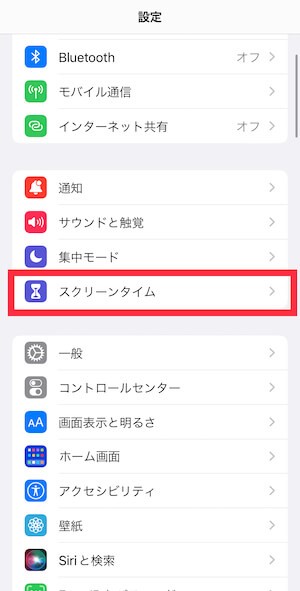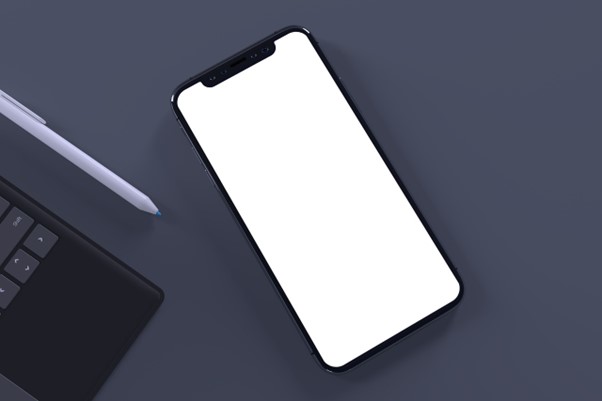
仕事でもプライベートでも使用されることが増えてきたスマートフォン。長時間使用していると、目が痛くなったり、頭痛がしたりと眼精疲労につながる恐れがあります。
本記事では、国内シェアが6割以上を占めるiPhoneの眼精疲労を予防できる機能の紹介と設定方法を紹介します。眼精疲労対策だけでなく、ロービジョンの方にも役立つ記事になっているので、ぜひご覧ください。
目次
iPhoneの設定から眼精疲労対策ができる
iPhoneは、アップデートするたびに、目が不自由な方にも使いやすくなるさまざまな機能が追加されます。本来は目が不自由な方や弱視の方向けの機能ですが、眼精疲労対策にもなるので、iPhoneをよく利用する方にもおすすめです。
Night Shiftでブルーライトカットする
ブルーライトは、目への負担が大きく長時間見続けると眼精疲労につながる恐れがあります。多くのデジタル機器の液晶画面はブルーライトを発していますが、iPhoneではそのブルーライトを軽減できる「Night Shift機能」が付いています。
設定方法
1.iPhoneの「設定」から、「画面表示と明るさ」を選択
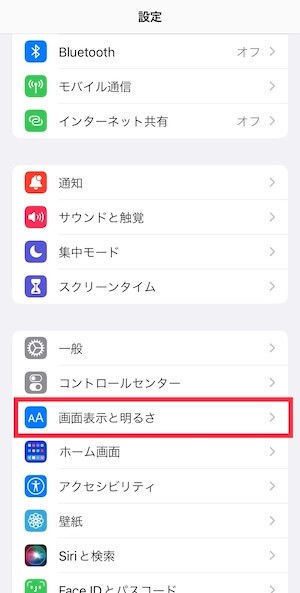
2.「Night Shift」をタップし、各種設定
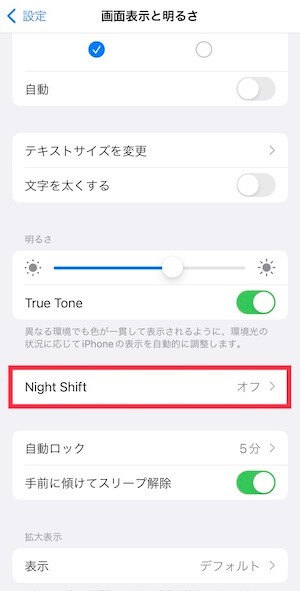
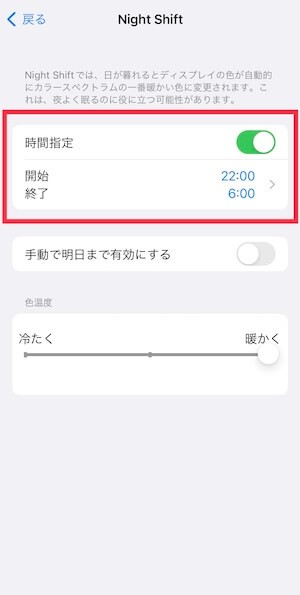
True Toneで明るさを自動調節する
「True Tone」とは、周囲の明るさに合わせてiPhoneの画面の明るさを自動で調節してくれる機能です。暗い場所で画面を見るときは、画面の明るさを暗くしたほうが目の負担は少なくなります。True Toneをオンにすれば、自動で見やすい画面の明るさに調節してくれるので、目の負担も少なくなるでしょう。
設定方法
1.iPhoneの「設定」から、「画面表示と明るさ」を選択
2.「True Tone」のスイッチをオン
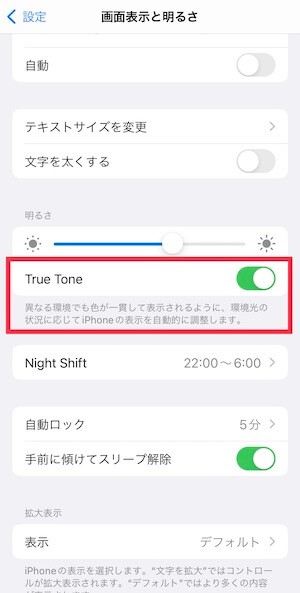
ダークモードで目に入る光を抑える
iPhoneには、白い背景を黒い背景に変更できる「ダークモード」という機能があります。一般的なWebサイトや背景の白いスマホ画面を見ると目が痛くなることはありませんか?ダークモードは、背景が黒くなるので目に入る光を抑えられます。
設定方法
1.iPhoneの「設定」から、「画面表示と明るさ」を選択
2.「ライト」から「ダーク」に選択
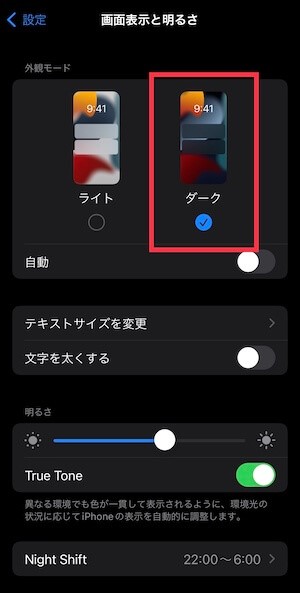
文字サイズを大きくして読みやすくする
iPhoneは文字の大きさも変更できます。さらに、文字の太さも変えられるので、文字を限界まで大きくしても読みづらい場合は、太く設定すると読みやすくなるでしょう。読みやすくなれば目を凝らす必要がないので、目の負担を抑え眼精疲労対策につながります。
設定方法
1.iPhoneの「設定」から、「アクセシビリティ」を選択
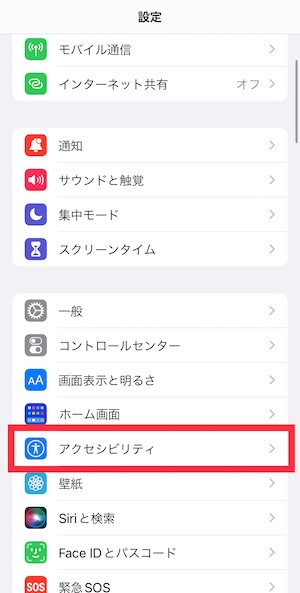
2.「画面表示とテキストサイズ」を選択し、「さらに大きな文字」をオン
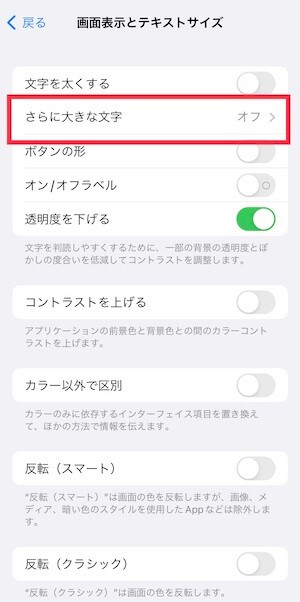
透明度を下げて視認性を上げる
iPhoneには、背景画像が薄く見える仕様があります。自分が見ている画像やテキストの後ろが透けていると、視認性が下がり目にストレスを与えてしまいます。
特にこだわりがなければ、iPhoneの透明度を下げるのがおすすめです。
設定方法
1.iPhoneの「設定」から、「アクセシビリティ」を選択
2.「画面表示とテキストサイズ」を選択し、「透明度を下げる」をオン
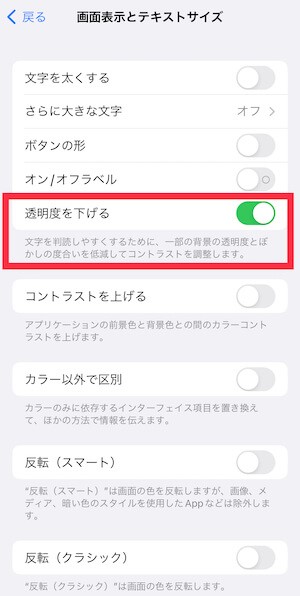
視差効果を減らして目の負担を下げる
iPhoneには、「視差効果を減らす」という設定があります。画面内のアニメーションがシンプルになるので、目が疲れづらくなるのが特徴です。乗り物酔いやめまいが生じやすい方にもおすすめの機能で、目の負担を減らす手段として役立つでしょう。
設定方法
1.iPhoneの「設定」から、「アクセシビリティ」を選択
2.「動作」を選択し、「視差効果を減らす」をオン
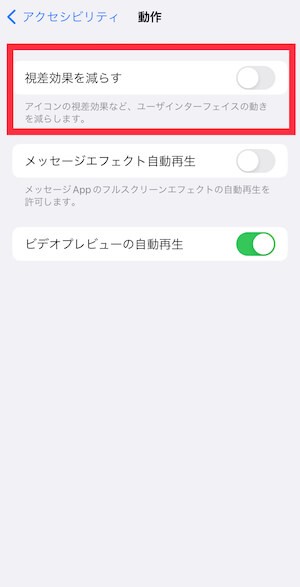
アプリの使用時間を制限する
眼精疲労対策で最も効果的なのが、画面を見ないことです。しかし、動画配信サービスやSNSなど魅力的なアプリやサービスが登場し、なかなか画面から離れられないこともあるのではないでしょうか?
iPhoneの設定では、指定したアプリの使用時間を制限できる機能があります。アプリの使いすぎを気にしている方は「App使用時間の制限」を設定してみてください。
設定方法
1.iPhoneの「設定」から、「スクリーンタイム」を選択
2.「App使用時間の制限」を選択し、「制限を追加」を選択
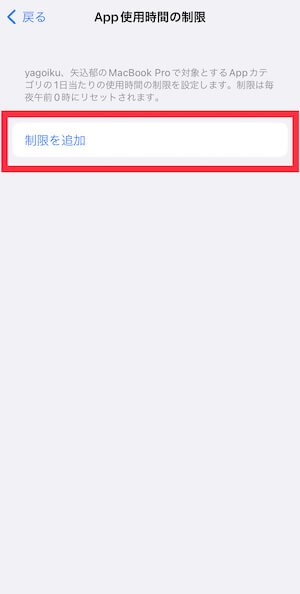
3.制限したいアプリを入力し、使用制限時間を設定
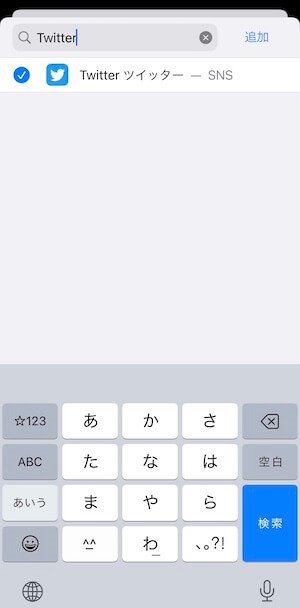
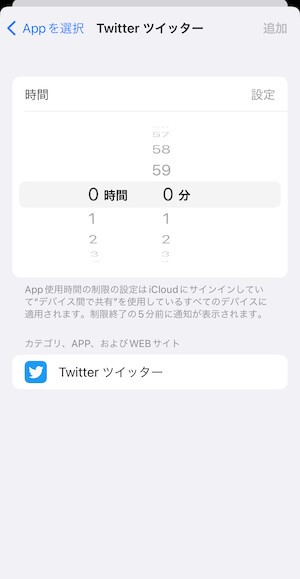
まとめ
スマートフォンの画面は毎日見るものだからこそ、日頃の対策が重要です。今回紹介したiPhoneの設定は眼精疲労対策だけでなく、弱視の方にも役に立つ機能をピックアップしました。
目の負担を抑えることで、弱視の進行を遅らせたり、予防にもつながるでしょう。ぜひ本記事を参考に、眼精疲労対策を試してみてください。
参考
日本国内のiPhoneシェア率
https://gs.statcounter.com/os-market-share/mobile/japan
デジタル眼精疲労について
https://acuvuevision.jp/memamori/how-eyes-work/25